Поправка: СтеелСериес Арцтис 1 се не појављује или се не повезује са рачунаром
мисцеланеа / / March 09, 2022
Можда не постоје боље слушалице за игре које сам још видео у овом ценовном рангу. Међутим, СтеелСериес Арцтис 1 је добра опција у овом ценовном рангу. СтеелСериес Арцтис 1 су јефтине слушалице за игре које су веома популарне јер су компатибилне са рачунаром, конзолама, Свитцх-ом и било којим уређајем са 3,5 мм прикључком.
Међутим, упркос одличним карактеристикама, многи корисници су сматрали да им недостаје удобност. Да, добро сте чули! Има неколико недостатака. Недавно, многи корисници тврде да се Арцтис 1 не појављује или да се не повезује на њиховом Виндовс 11 рачунару.
Па, иако не постоји ниједан чврст разлог за ову грешку, ми смо и даље дали све од себе да поправимо проблем који се Арцтис 1 не појављује или не повезује. Дакле, почнимо са водичем.

Садржај странице
-
Како да поправите СтеелСериес Арцтис 1 који се не појављује или се не повезује са рачунаром
- Поправка 1: Поново покрените рачунар
- Поправка 2: Проверите прикључак од 3,5 мм
- Исправка 3: Поново инсталирајте аудио драјвер
- Исправка 4: Омогућите стерео микс
- Исправка 4: Проверите ажурирање ОС-а
- Поправка 5: Омогућите уређај за репродукцију у подешавањима звука
- Исправка 6: Деинсталирајте софтвер СтеелСериес Енгине
- Поправка 7: Онемогућите откривање утикача на предњој плочи
- Исправка 8: Контактирајте тим за подршку компаније СтеелСериес
Како да поправите СтеелСериес Арцтис 1 који се не појављује или се не повезује са рачунаром
Дакле, ево неколико трикова који ће вам помоћи да решите проблем са СтеелСериес Арцтис 1 који се не појављује или се не повезује са рачунаром. Међутим, у случају да и ви имате исти проблем, обавезно прочитајте водич и примените исправке наведене у наставку. Дакле, погледајмо их:
Поправка 1: Поново покрените рачунар
Ако сте оставили рачунар укључен на дужи временски период, природно је да почне да ради спорије и да почне да показује неке нежељене грешке. Сада, овде долази у обзир једноставно поновно покретање. Да! Поновно покретање обично убрзава ствари.
Сигурни смо да ће овај метод функционисати јер поновно покретање брише привремене датотеке и ослобађа меморијски простор. Дакле, морате да покушате да поново покренете уређај и поново прикључите СтеелСериес Арцтис 1 и проверите да ли се проблем не појављује или не повезује је поправљен или не.
Поправка 2: Проверите прикључак од 3,5 мм
Да ли сте проверили 3,5 мм прикључак на рачунару? Па, постоје шансе да се нешто заглавило на утичници због чега слушалице не могу да се повежу са вашим рачунаром. Стога, да бисте то поправили, морате очистити дизалицу. Али, не препоручујемо да користите оштар или шиљаст алат за чишћење јер не сносимо одговорност за било какву штету на вашем уређају. Дакле, урадите то на сопствени ризик.
Исправка 3: Поново инсталирајте аудио драјвер
Ако је аудио драјвер застарео на вашем рачунару или су неке од поставки звука нетачне, очигледно је зашто имате проблема са звуком. Стога предлажемо да поново инсталирате аудио драјвер јер је то најпоузданији начин да решите проблем који се СтеелСериес Арцтис не појављује или не повезује. Дакле, ево корака за то:
- Прво, задржите показивач на радној површини и кликните десним тастером миша на Почетак мени; затим изаберите Менаџер уређаја опција.
- Након тога, притисните Аудио улази и излази опцију да бисте је проширили.
- Затим обавезно кликните десним тастером миша на аудио уређај и изаберите опцију Деинсталирај.

- Када завршите, једноставно поново покрените систем да бисте га поново инсталирали на рачунар. Након тога, проверите да ли је проблем решен или не.
Исправка 4: Омогућите стерео микс
Многи корисници су раније пријавили да је проблем који се не повезује са Арцтис 1 решен након омогућавања Стерео микса. Стога морате и ово да испробате, а ево корака који ће вам помоћи у томе:
Огласи
- Прво, кликните десним тастером миша на Волуме Икона која се налази на Трака задатака на радној површини. Након тога, притисните Звуци опција.
- Сада, идите на Снимање Таб, кликните десним тастером миша на празну област и означите Прикажите онемогућене уређаје и Погледајте искључене уређаје опција.
-
То је то. Сада, кликните десним тастером миша на њега и изаберите Омогући дугме за стерео микс.

Исправка 4: Проверите ажурирање ОС-а
Од виталног је значаја да редовно проверавате и ажурирате наш ОС иако мање ажурирање ОС-а може укључивати закрпе откривених безбедносних претњи и уклањање грешака. Штавише, ажурирања могу додати нове функције вашим уређајима уклањањем застарелих. Дакле, предлажемо вам да проверите да ли ваш рачунар ради на најновијој верзији или не. Међутим, приметили смо да када корисници ажурирају свој ОС у многим случајевима, ови проблеми се аутоматски решавају. Стога, морате испробати дате кораке да бисте то урадили:
- У почетку притисните Вин+И да бисте отворили Виндовс подешавања.
- Након тога, кликните на Ажурирање и безбедност праћено је Виндовс Упдате.
-
То је то. Сада, притисните Провери ажурирања дугме и сачекајте док вам нешто не покаже. Затим, ако је ажурирање доступно, обавезно га инсталирајте.

Поправка 5: Омогућите уређај за репродукцију у подешавањима звука
Да ли сте проверили да ли је уређај за репродукцију омогућен у подешавањима звука или не? Па, постоје могућности да нисте омогућили уређај за репродукцију на свом уређају, због чега се Виндовс не приказује или не повезује ваш Арцтис 1. Због тога морате да следите ове кораке да бисте га омогућили на рачунару:
- Прво, отворите Контролна табла и изаберите Велике иконе од Виев Би опција. Затим притисните Звук опција.
- Сада ће се отворити листа уређаја за репродукцију који су доступни на вашем рачунару. У међувремену, ако се Арцтис 1 не приказује на вашем уређају, обавезно кликните десним тастером миша на празан простор и означите Прикажи онемогућене уређаје и Прикажи искључене уређаје.
-
Након тога, кликните десним тастером миша на СтеелСериес слушалице и изаберите Омогући опција. Затим притисните дугме Ок. То је то.

Исправка 6: Деинсталирајте софтвер СтеелСериес Енгине
Постоје шансе да ваш софтвер СтеелСериес Енгине може бити кривац за ову грешку. Да, добро сте чули! Постоје шансе да неке датотеке СтеелСериес Енгине софтвера недостају или су оштећене, због чега добијате овај проблем. Стога вам саветујемо да деинсталирате софтвер, а затим га поново инсталирате на рачунар као што то иначе радите.
Огласи
Поправка 7: Онемогућите откривање утикача на предњој плочи
Ево упутстава помоћу којих можете лако да онемогућите детекцију прикључка на предњој плочи. Зато их пажљиво пратите:
- Прво, притисните Виндовс тастер + Р у целини. Ово ће отворити Трцати апликација.
- Након тога откуцајте регедит и притисните Ентер. Затим идите до локације у Уредник регистра.
ХКЕИ_ЛОЦАЛ_МАЦХИНЕ\СИСТЕМ\ЦуррентЦонтролСет\Цонтрол\Цласс\{4Д36Е96Ц-Е325-11ЦЕ-БФЦ1-08002БЕ10318}ХКЕИ_ЛОЦАЛ_МАЦХИНЕ\СИСТЕМ\ЦуррентЦонтролСет\Цонтрол\Цласс\{4Д36Е96Ц-Е325-11ЦЕ-БФЦ1-08002БЕ10318}\0007\ГлобалСеттингс07\ГлобалСеттингс
- Међутим, у случају да нисте пронашли овај пут. Затим следите ово:
ХКЕИ_ЛОЦАЛ_МАЦХИНЕ\СИСТЕМ\ЦуррентЦонтролСет\Цонтрол\Цласс\{4Д36Е96Ц-Е325-11ЦЕ-БФЦ1-08002БЕ10318}ХКЕИ_ЛОЦАЛ_МАЦХИНЕ\СИСТЕМ\ЦуррентЦонтролСет\Цонтрол\Цласс\{4Д36Е96Ц-Е325-11ЦЕ-БФЦ1-08002БЕ10318}\0002\ГлобалСеттингс02\ГлобалСеттингс
-
Сада, кликните десним тастером миша на ЕнаблеДинамицДевицес. Затим кликните на Модификовати и промените га у 0, погоди У реду дугме.
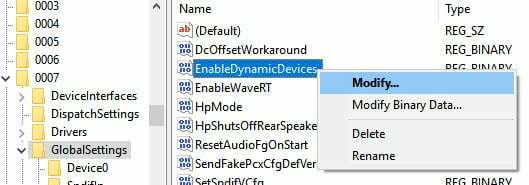
Исправка 8: Контактирајте тим за подршку компаније СтеелСериес
Дакле, да ли се још увек сусрећете са проблемом? Ако јесте, онда осим да контактирате тим за подршку, немате никакву другу опцију. Стога, обавезно их контактирајте и затражите помоћ. У међувремену, након што објасните проблем, они могу предложити неке поправке или вам рећи да дођете до њиховог најближег сервисног центра.
Дакле, то је све о томе како да поправите да се СтеелСериес Арцтис 1 не појављује или не повезује на рачунару. Надамо се да вам је овај чланак помогао. У међувремену, ако имате још неких недоумица у вези са овом темом, коментаришите испод.

![Преузмите МИУИ В10.0.2.0.ОЕАМИФХ Глобални стабилни РОМ за Ми 8 [МИУИ 10.0.2.0]](/f/81511efdf86f7483702c88e5e46a86da.jpg?width=288&height=384)

